CLASE #2 Las PLANTILLAS y PESTAÑAS de las PÁGINAS DE EMPRESA en Facebook
Contenido de esta clase:
1- ¿Qué son las PLANTILLAS de las Fanpages?
2- Las PESTAÑAS de las Fanpages
3- Los BOTONES de las Fanpages
– Tipos de botones
1- ¿Qué son las PLANTILLAS de las Fanpages?
Las plantillas son configuraciones predeterminadas de Facebook para la apariencia y las funciones de cada Fanpage. No tienen grandes diferencias entre sí, salvo en la disposición de las pestañas y los botones de las páginas, que varían de una plantilla a otra, en función del tipo de empresa.
Facebook nos asigna una plantilla – según la categoría del negocio que hayamos elegido cuando creamos nuestra Fanpage – pero podremos cambiarla en cualquier momento.
Para ello, accedemos a nuestra Fanpage
Botón «…Más» >> apartado «Controles de la página» >> «Editar página»
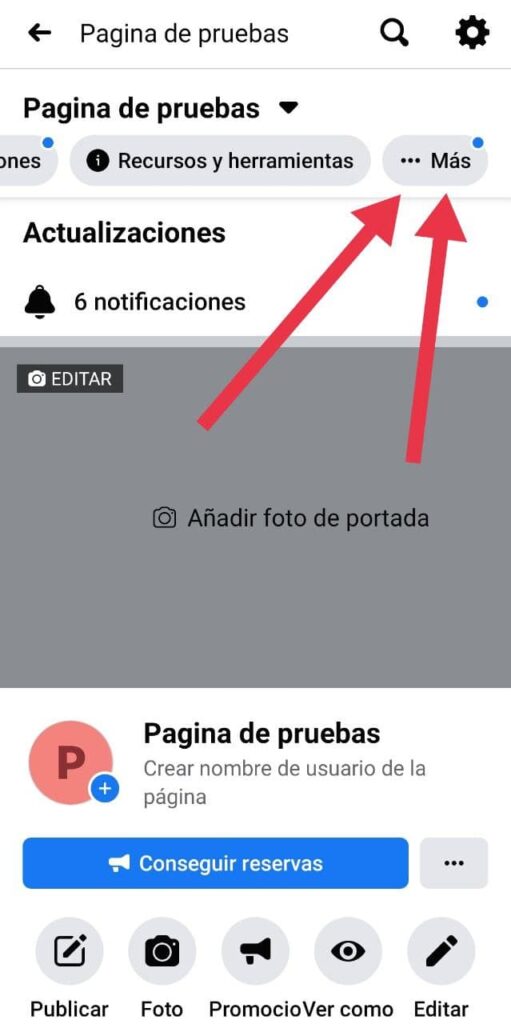
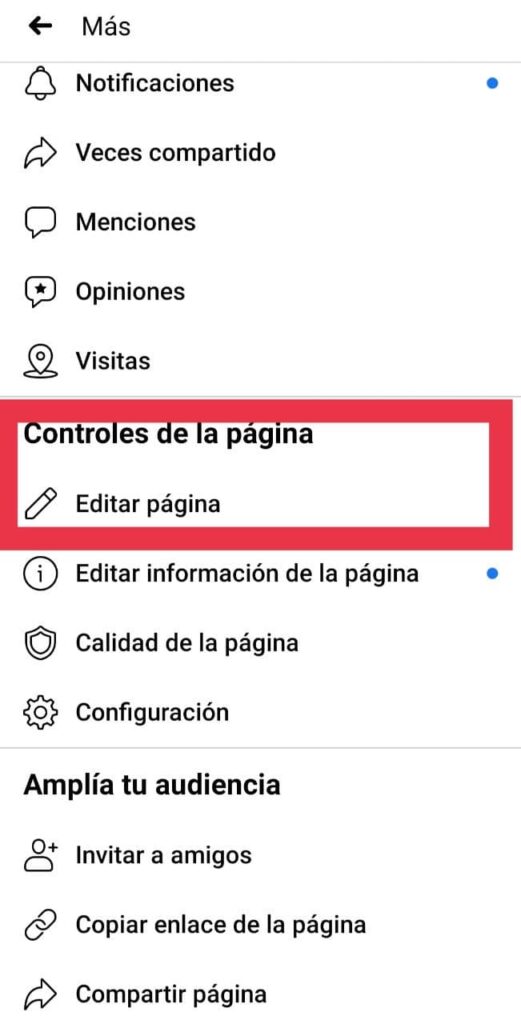
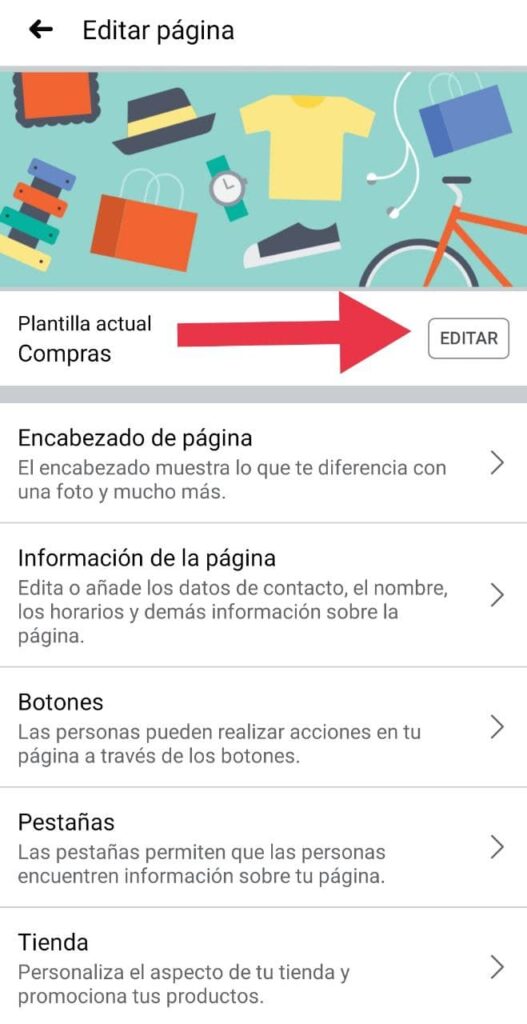
En este mismo apartado «Editar página», disponemos de una opción para añadir, quitar o modificar las pestañas de nuestra página.
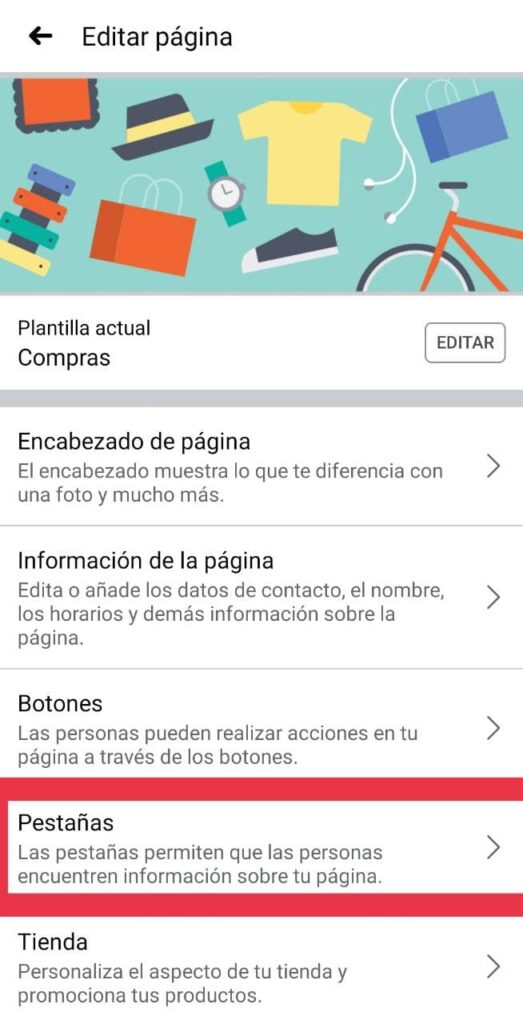
| Pestañas\Plantillas | Empresa | Salas de Espectáculos | Rtes. y Cafés | Compras | Org. Sin Ánimo de Lucro | Políticos | Servicios | Personajes Públicos | Pág. Vídeo | Estándar |
| Inicio | Si | Si | Si | Si | Si | Si | Si | Si | Si | Si |
| Grupos | Si | X | X | Si | Si | X | X | X | Si | Si |
| Empleos | Si | Si | Si | Si | Si | X | Si | X | X | X |
| Eventos | Si | Si | Si | Si | Si | Si | Si | Si | Si | Si |
| Publicaciones | Si | Si | Si | Si | Si | Si | Si | Si | Si | Si |
| Opiniones | Si | Si | Si | Si | Si | X | Si | X | X | Si |
| Vídeos | Si | Si | Si | Si | Si | Si | Si | Si | Si | Si |
| Fotos | Si | Si | Si | Si | Si | Si | Si | Si | Si | Si |
| Información | Si | Si | Si | Si | Si | Si | Si | Si | Si | Si |
| Comunidad | Si | Si | Si | Si | Si | Si | Si | Si | Si | Si |
| Ofertas | Si | Si | Si | Si | Si | X | Si | X | X | X |
| Menú | X | X | Si | X | X | X | X | X | X | X |
| Servicios | X | X | X | X | X | X | Si | X | X | X |
2- Las PESTAÑAS de las Fanpages
Las pestañas son aquellos sitios dentro de las páginas en donde se concentran determinado tipo de publicaciones o funciones.
- Grupos: muestra los grupos que administramos
- Empleos: muestra las ofertas de empleo que hemos creado.
- Eventos: muestra los eventos que hemos creado, tanto los que se realizarán próximamente, como los que ya han finalizado.
- Publicaciones: muestra un listado de las publicaciones que hemos realizado en el muro de nuestra página.
- Opiniones: muestra un listado de las opiniones que han dejado los usuarios en nuestra Fanpage.
- Videos: muestra una lista de todos nuestros vídeos.
- Fotos: muestra las fotos y álbumes que hemos subido a nuestra página.
- Comunidad: muestra la cantidad total de seguidores y las publicaciones en las que éstos nos han mencionado.
- Ofertas: muestra las ofertas que hemos configurado dentro de Facebook.
- Menú: es una opción para bares y restaurantes que permite compartir el menú o carta de forma digital, en formato .pdf o mediante fotos individuales.
- Servicios: muestra una lista de los servicios que hayamos configurado previamente.
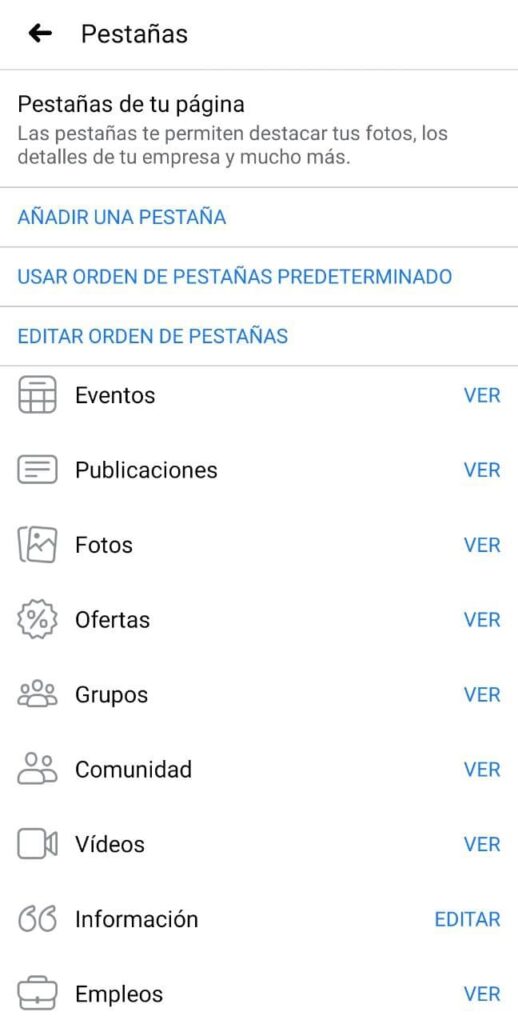
TIP
Es recomendable mover las pestañas que más se actualicen a los primeros puestos en el menú de pestañas. Por ejemplo, si tenemos un grupo en el que estamos trabajando, sería conveniente que la sección de grupos sea fácil de encontrar para otros usuarios puedan unirse si lo desean.
(Evidentemente, esto por sí solo no hace crecer los grupos, habrá que darle protagonismo con otros medios)
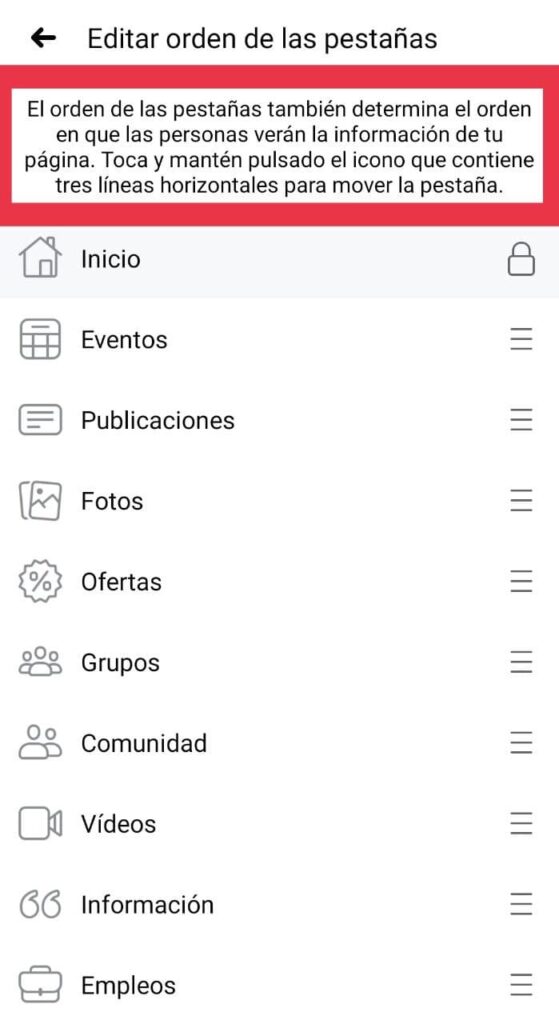
3- Los BOTONES de las Fanpages
Facebook nos permite configurar el botón principal de nuestra página para que los usuarios realicen diferentes acciones. En la clase anterior vimos cómo cambiar el botón principal accediendo desde el apartado de Configuración, y en ésta vamos a ver cómo podemos cambiarlo desde:
Botón «…Más» >> apartado «Controles de la página» >> «Editar página» >> «Botones»
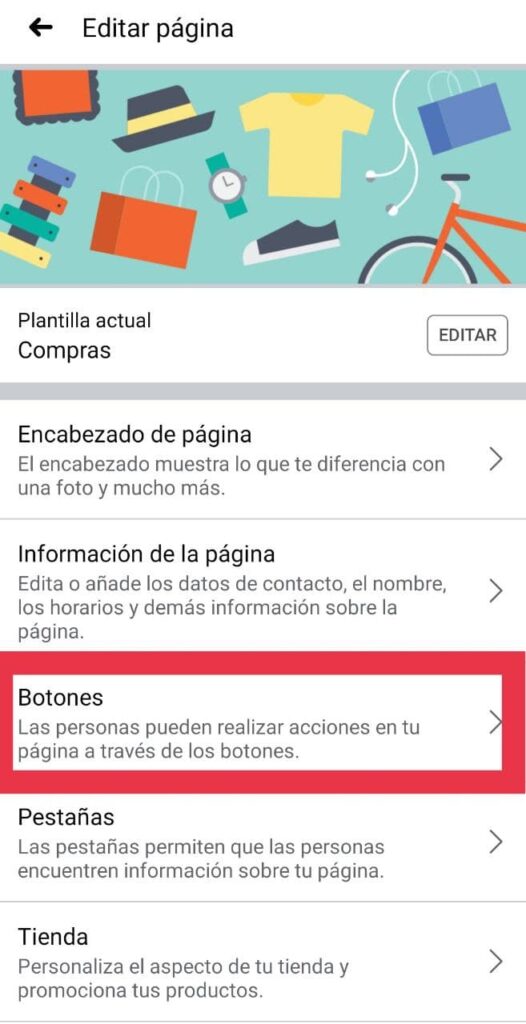
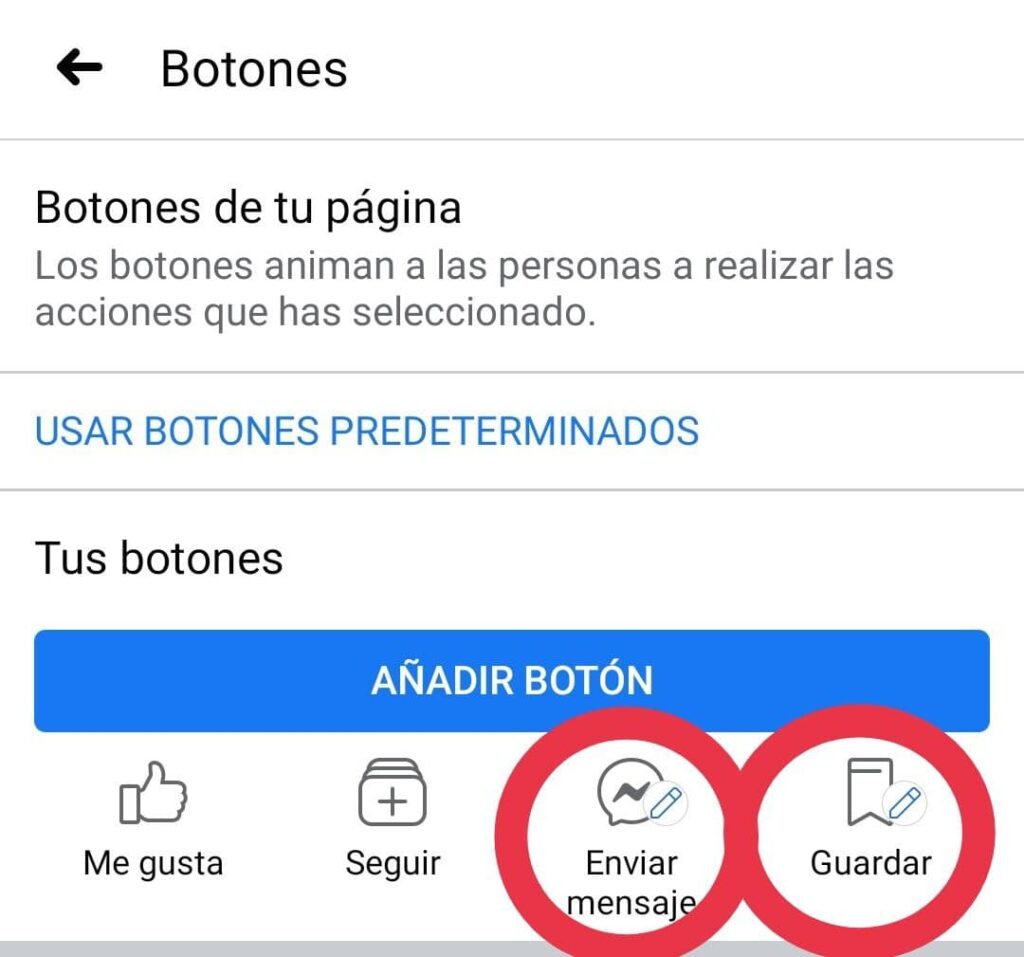
Como vemos en la segunda imagen, desde aquí podremos modificar también otros dos botones menores. Los tipos de botones que podremos configurar aquí serán los mismos que para el botón principal.
¡ IMPORTANTE ! Es posible que ya no te salga el botón «Me gusta» y eso es porque Facebook va a retirar este botón de las Fanpages de forma gradual durante este 2021.
Tipos de botones
- Reservar: permite al usuario hacer reservas dentro de la propia Fanpage.
- Recibir presupuesto: permite configurar una serie de preguntas para que el usuario las responda y poder agilizar el proceso de presupuestación.
- Comprar: para dirigir al usuario a una web/ecommerce (próximamente se permitirá realizar pagos dentro de la misma plataforma)
- Ver tienda: para dirigir a los usuarios a nuestra tienda dentro de Facebook (si es que tenemos una)
- Ver tarjeta de regalo: permite dirigir al usuario hacia una tarjeta de regalo en una web (propia o de un socio)
- Iniciar Pedido: para dirigir a los usuarios a la página web dónde pueden realizar un pedido de comida a domicilio.
- Usar aplicación: para dirigir al usuario a una web.
- Registrarte: para dirigir al usuario a una web.
- Ver video: para dirigir al usuario a una web.
- Más información: para dirigir al usuario a una web.
- Ir al grupo: permite acceder directamente a un grupo que estemos administrando.
- Seguir: para que los usuarios sigan nuestra página.
- Llamar: para añadir un número de teléfono y que los usuarios puedan llamarnos directamente sin salir de la plataforma.
- Contactar: para dirigir a los usuarios a un formulario de contacto en una web.
- Enviar mensaje: para que los usuarios nos contacten a través de Facebook Messenger.
- Enviar correo: para que nos contacten a través del correo electrónico.
- Whatsapp: dirige al usuario a esta aplicación para contactar con nosotros.
Y con esto ya terminamos. Hemos visto cómo podemos adaptar nuestra Fanpage a nuestro tipo de negocio y cómo podemos añadirle una llamada a la acción (así llamamos a los botones en Marketing 😉 ).
Los botones que permiten enlazar una web o un medio de contacto, no guardan ningún misterio en su configuración. Los demás los explicaremos en las siguientes clases porque SÍ que requieren un poco más de atención.
Esta página web no es parte de la página de Facebook o de Meta Platforms, Inc. Además, esta página web NO está avalada por Facebook de ningún modo. Facebook es una marca registrada de Meta Platforms, Inc.

